Windows setter standarden for datasikkerhet. Operativsystemet overvåker nøye alle applikasjoner og programmer som potensielt kan utgjøre en trussel mot PC-ens sikkerhet. En av mekanismene Windows 10 bruker for å sikre dette, er å be om din tillatelse når tredjepartsapper eller apper fra ukjente utviklere krever administratorrettigheter. Mange tredjepartsapplikasjoner trenger denne tillatelsen for å fungere som de skal, og for hyppige brukere kan disse stadige forespørslene bli frustrerende. Heldigvis finnes det metoder for å deaktivere disse varslene. Denne guiden gir deg en trinnvis forklaring på hvordan du kan stoppe Windows 10 fra å be om administratortillatelse.
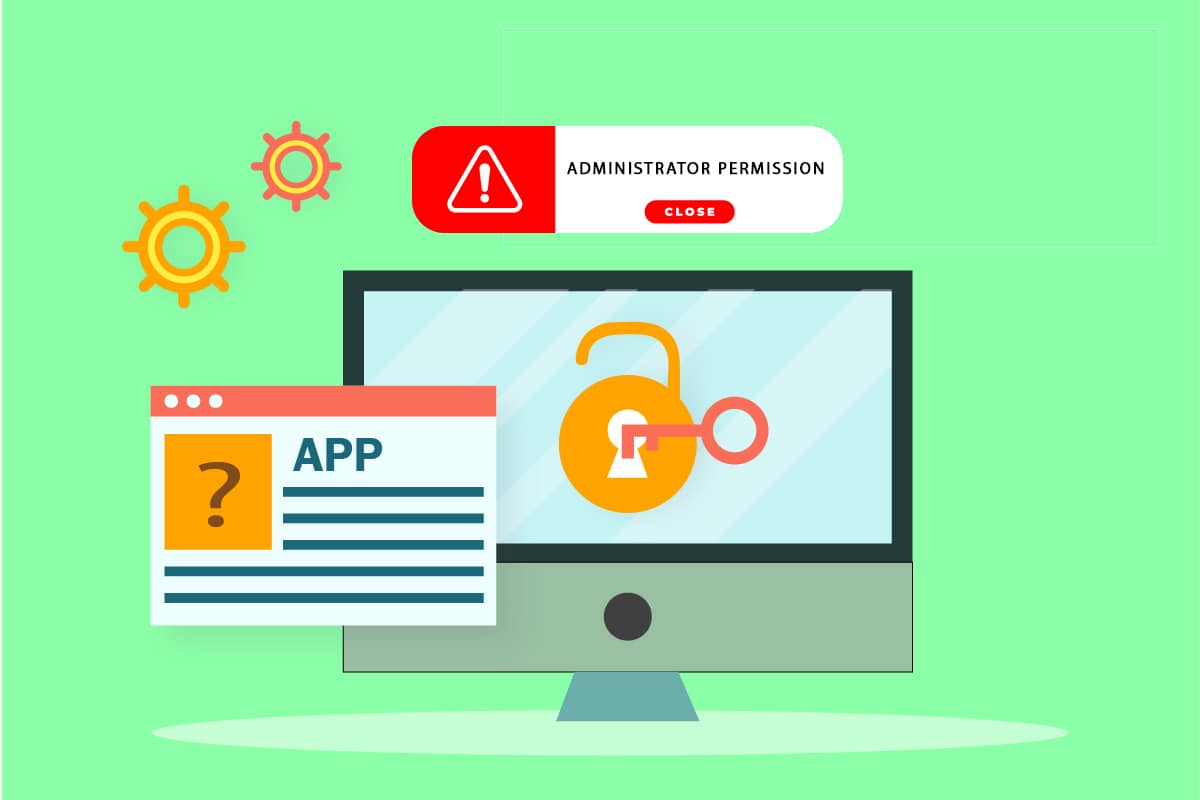
Slik stopper du Windows 10 fra å be om tillatelse
Windows inneholder konfigurerbare innstillinger som lar deg forhindre at operativsystemet spør om tillatelse når du kjører apper fra andre leverandører. Nedenfor finner du to fremgangsmåter for å oppnå dette.
Metode 1: Via Kontrollpanelet
Du kan stoppe forespørsler om tillatelse ved å justere innstillingene for Windows SmartScreen i Kontrollpanel. Følg disse trinnene:
1. Trykk på Windows-tasten, skriv inn «Kontrollpanel» og klikk på «Åpne».
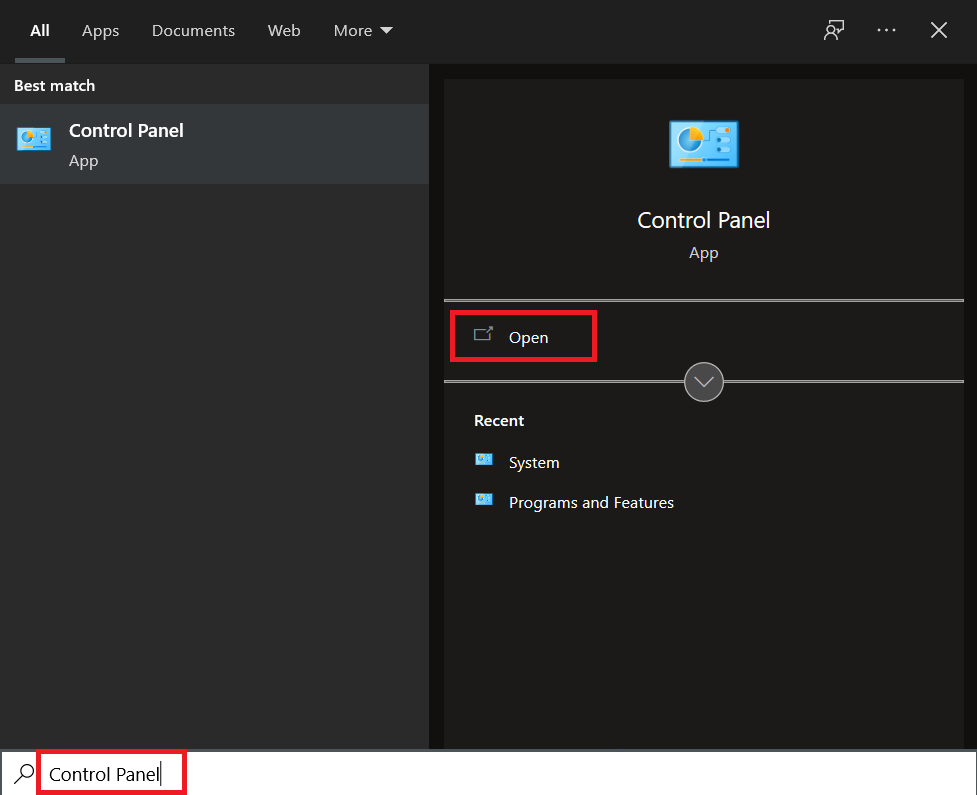
2. Velg «Vis etter > Kategori», og deretter «System og sikkerhet».
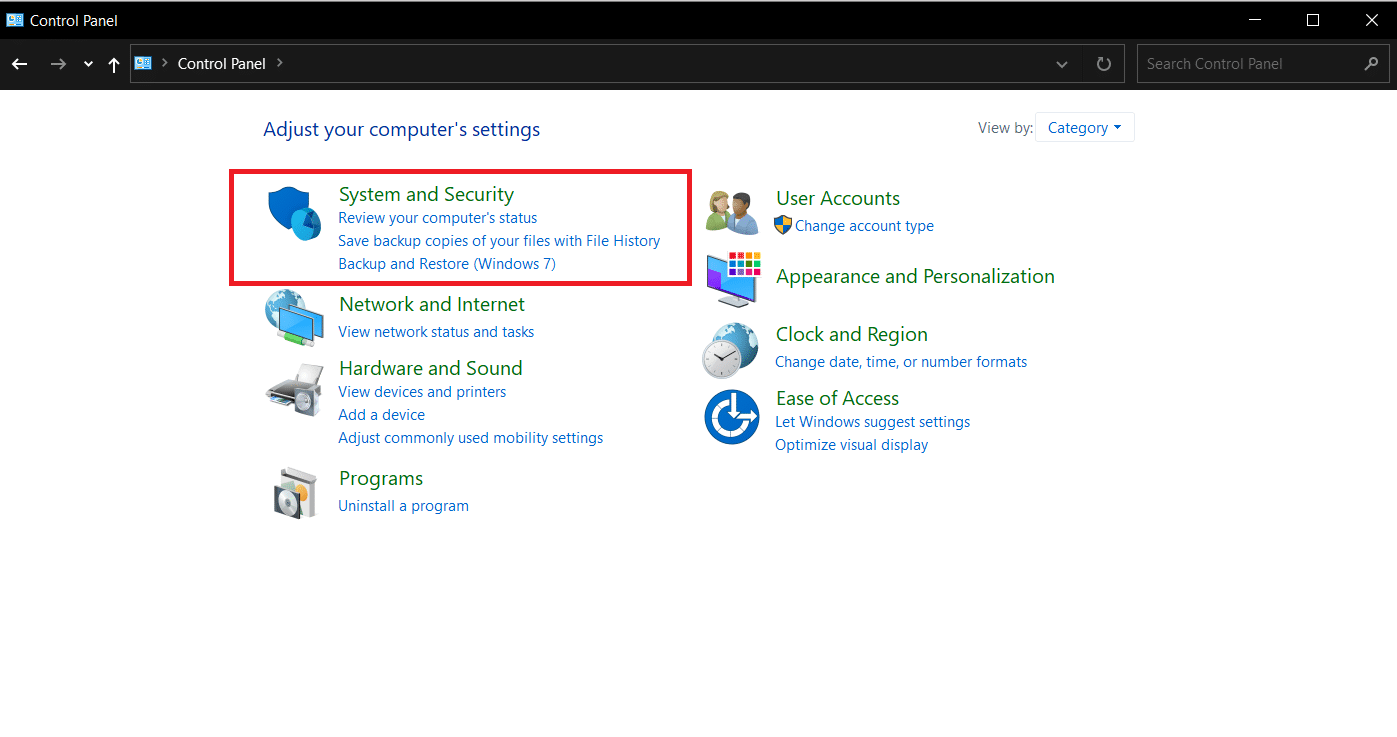
3. Gå til «Sikkerhet og vedlikehold».
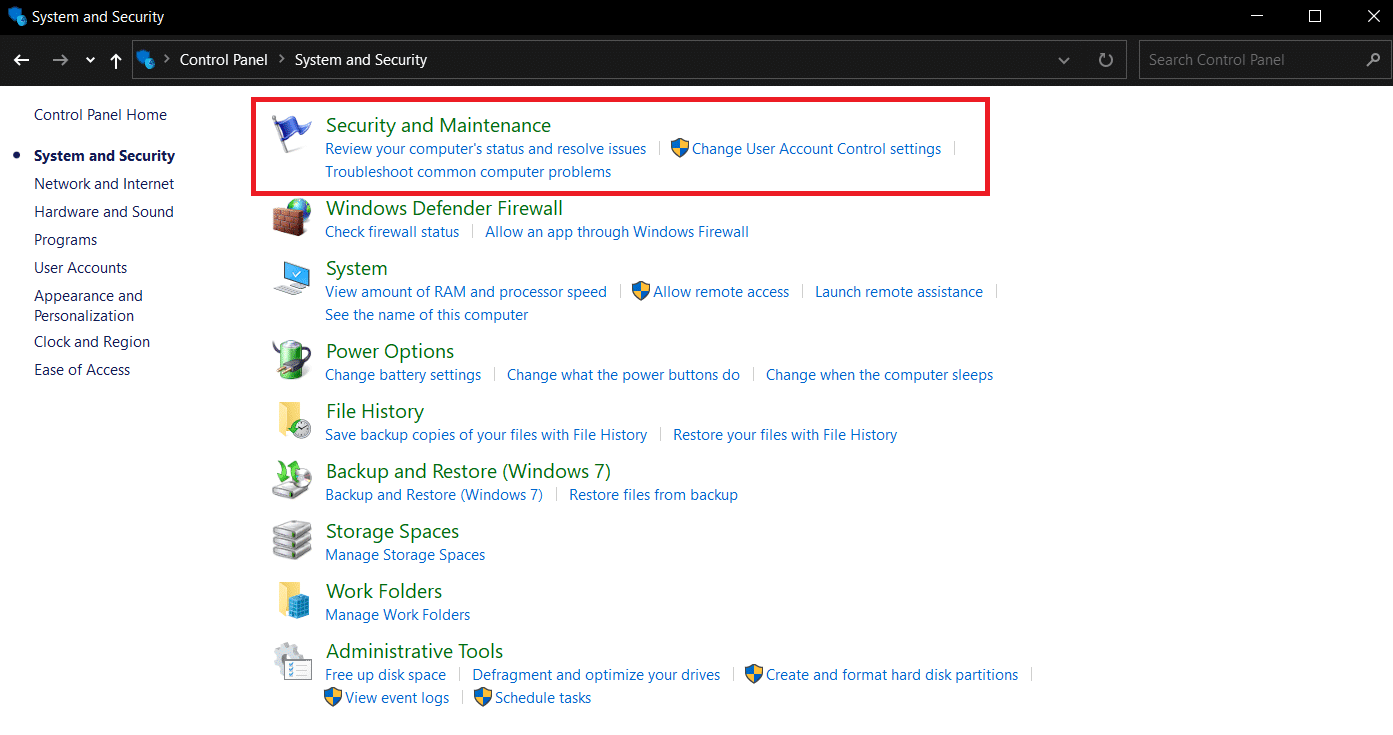
4. Utvid «Sikkerhet»-delen ved å klikke på pil ned-ikonet.
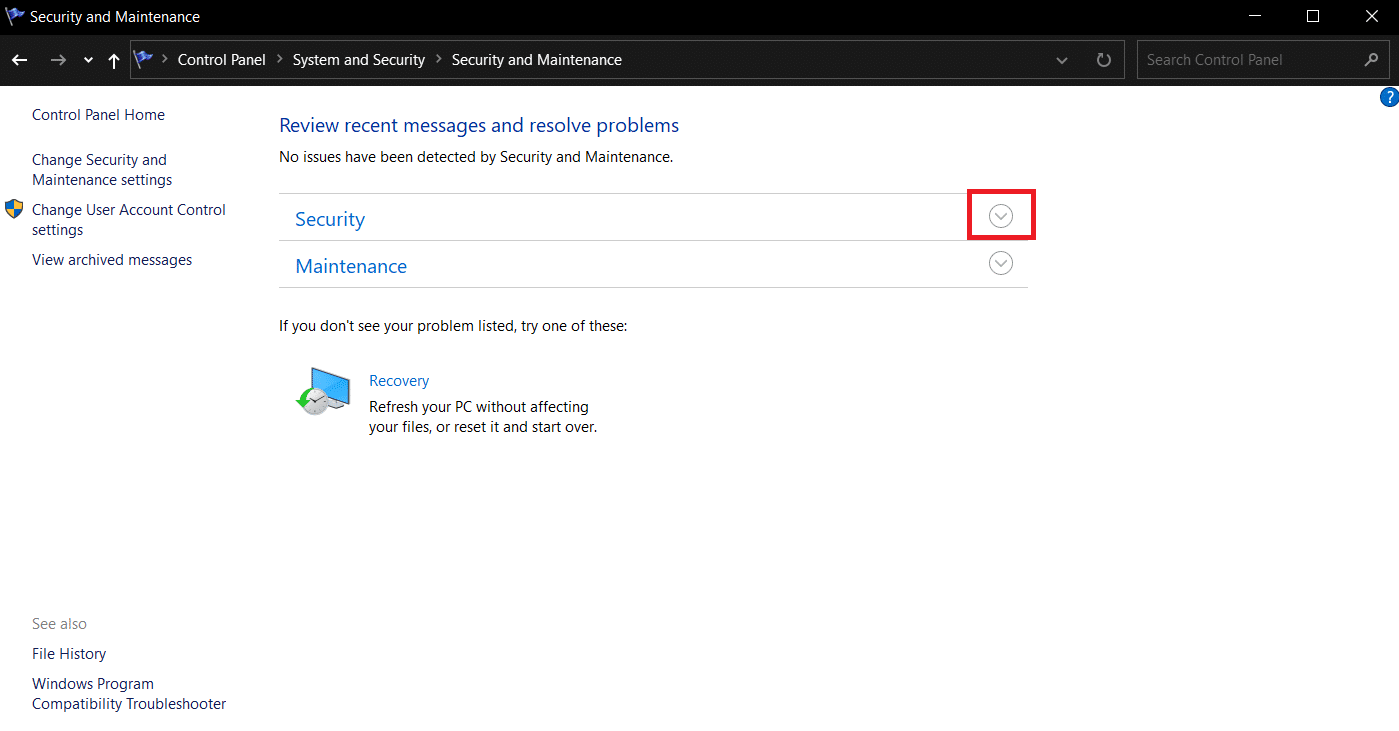
5. Finn og klikk på «Endre innstillinger for brukerkontokontroll».
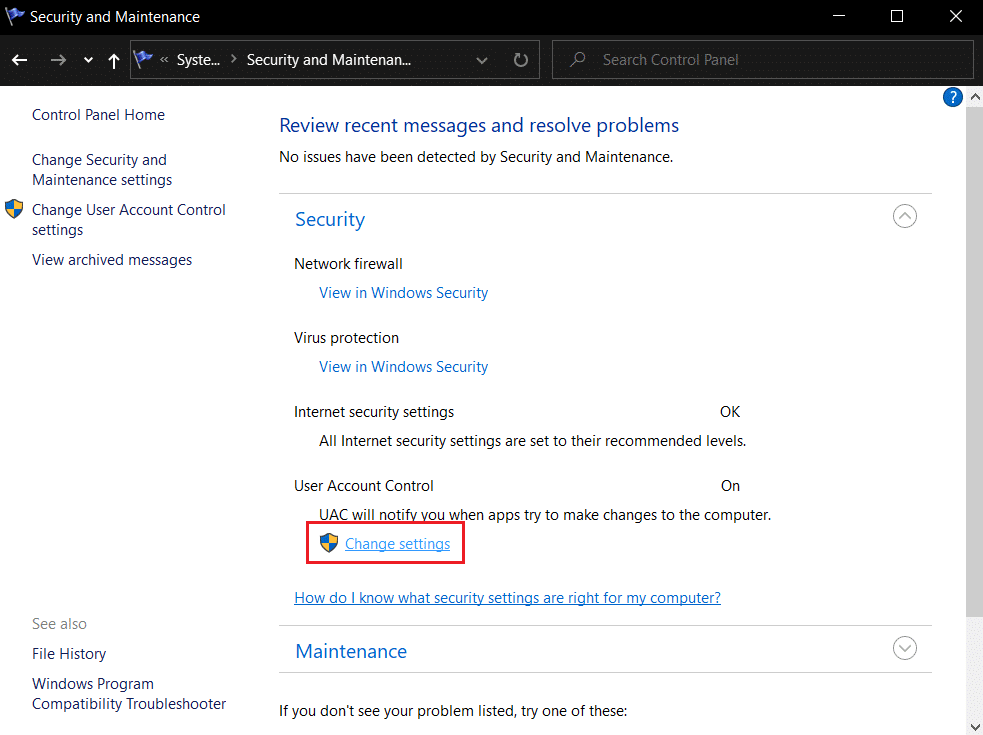
6. Flytt glidebryteren helt ned til «Varsle aldri».
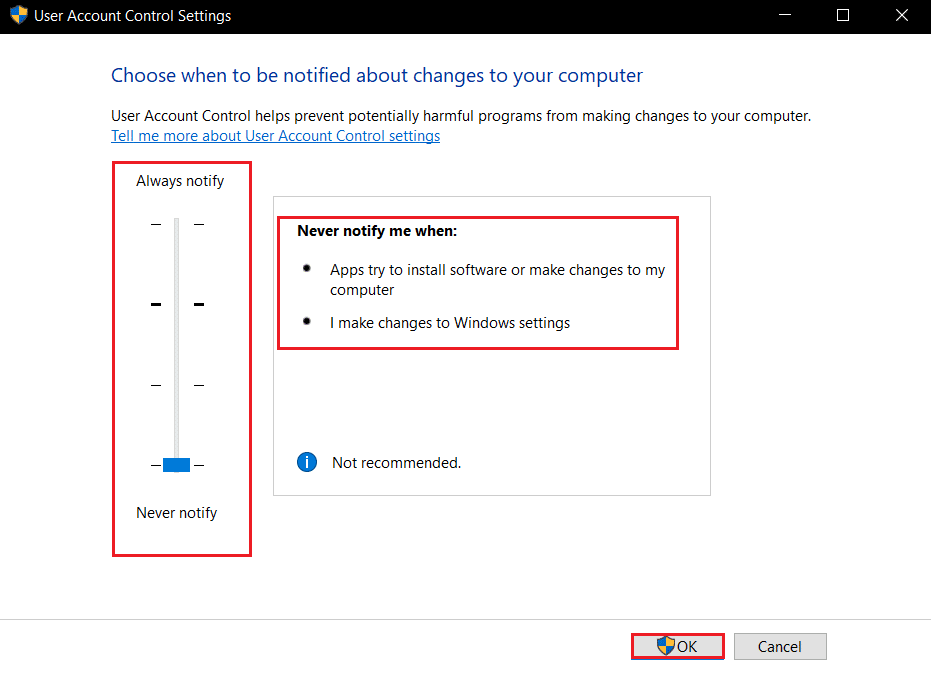
7. Klikk «OK» for å lagre endringene.
Denne metoden vil stoppe Windows 10 fra å be om tillatelse for å kjøre apper fra ukjente kilder.
Metode 2: Via Windows Defender
Dersom du ikke finner Windows SmartScreen-alternativet i Kontrollpanel, kan du deaktivere det i innstillingene for Windows Defender. Følg disse trinnene:
1. Trykk på Windows-tasten, skriv inn «Windows Security» og klikk på «Åpne».
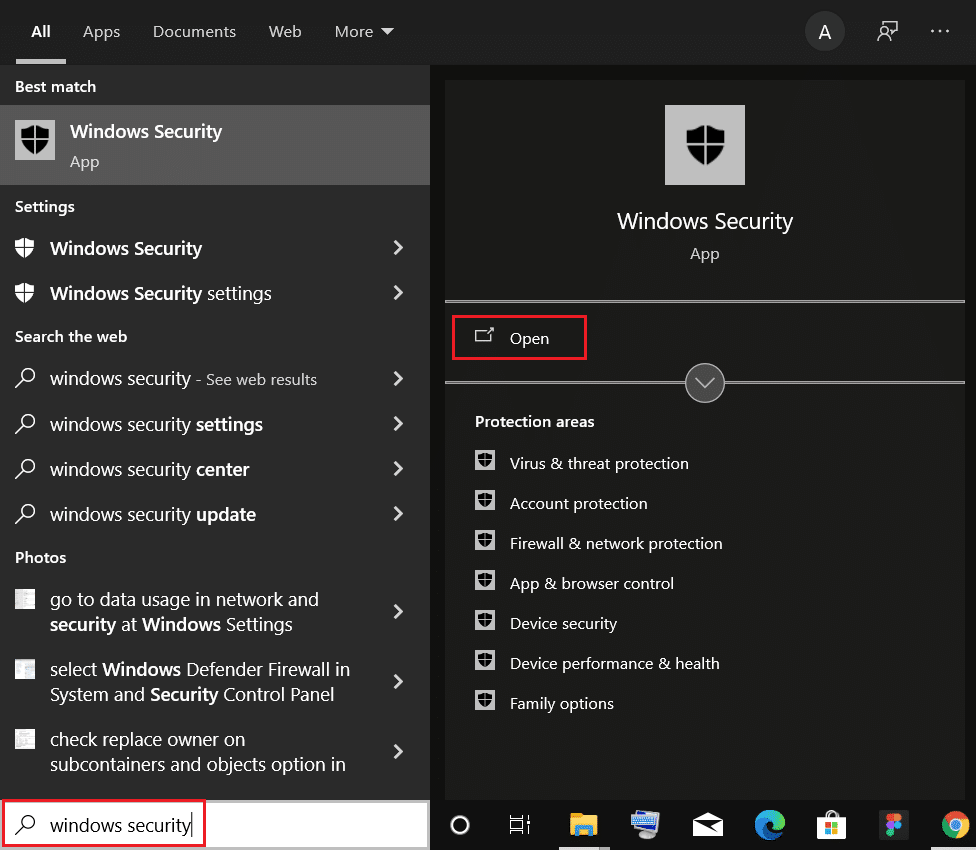
2. Klikk på «App- og nettleserkontroll».
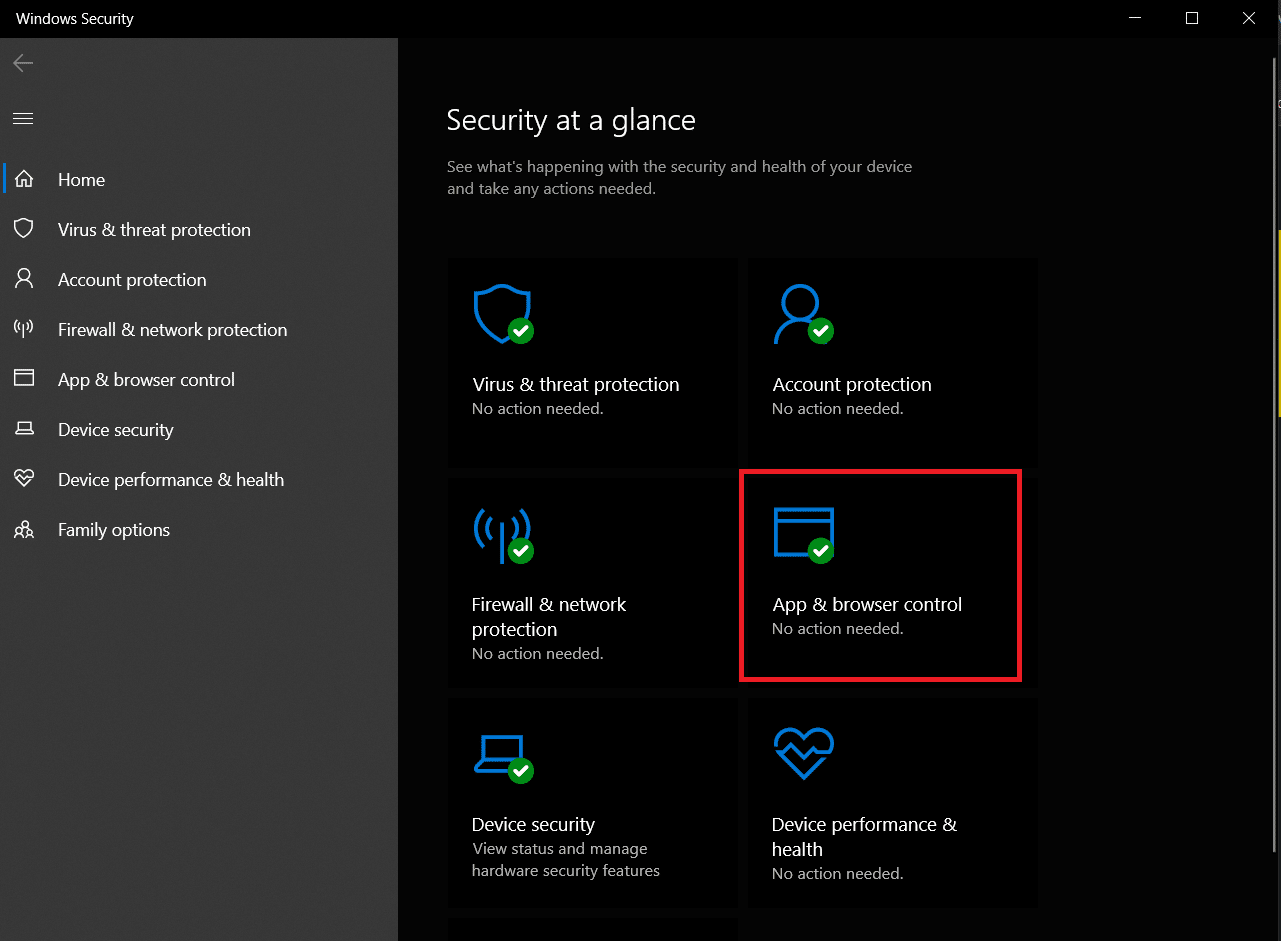
3. Under «Omdømmebasert beskyttelse», klikk på «Innstillinger for omdømmebasert beskyttelse».
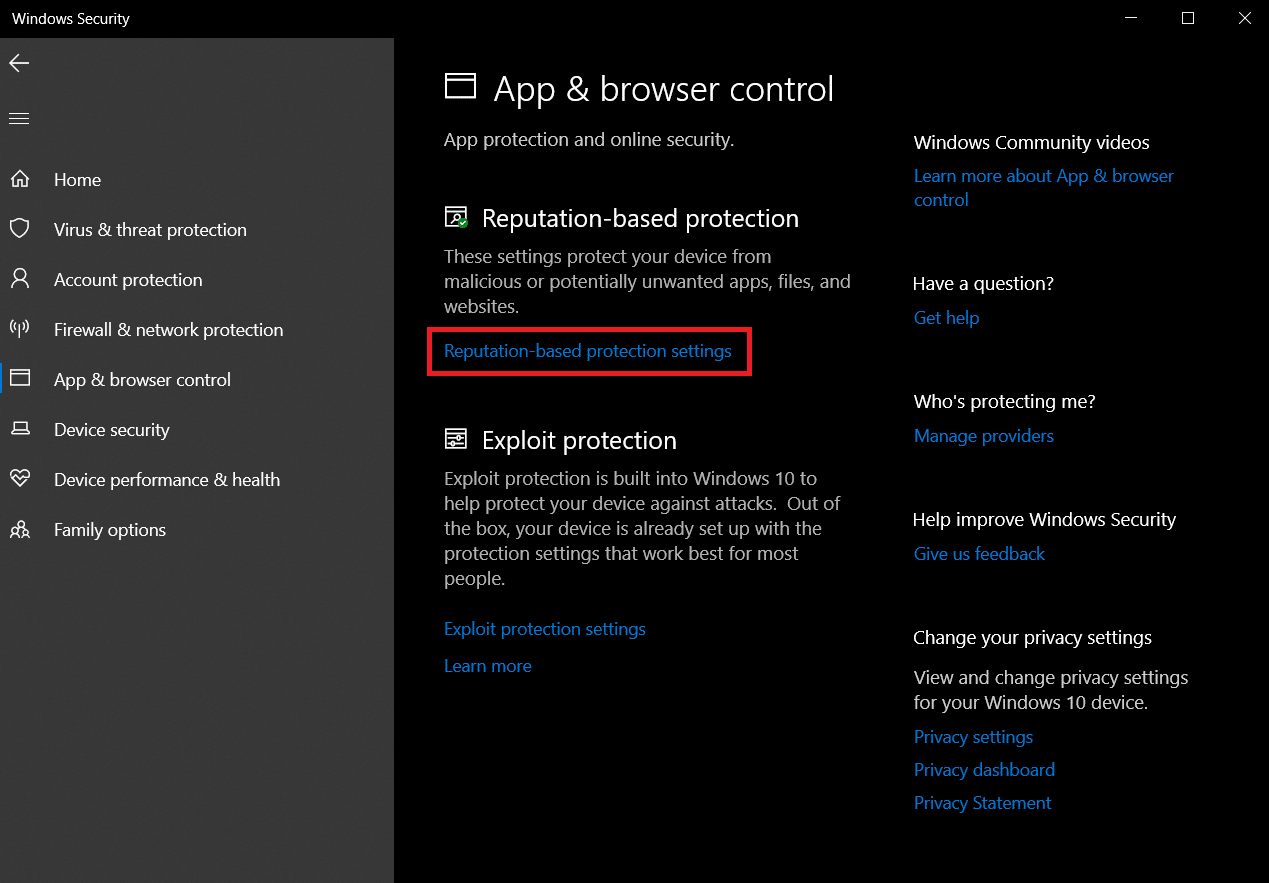
4. Slå av «Sjekk apper og filer» og «Potensielt uønsket appblokkering».
Merk: Deaktivering av disse alternativene kan øke risikoen for virus og andre skadelige angrep.

Dette vil forhindre at Windows 10 ber om tillatelse. Neste gang du kjører en tredjepartsapplikasjon, vil du ikke se noen forespørsler om administratortilgang.
Ofte stilte spørsmål (FAQ)
Q1. Hvordan oppnår jeg fullstendige administratorrettigheter i Windows 10?
Ans. For å få fullstendige administratorrettigheter, gå til «Innstillinger» og deretter «Kontoer > Familie og andre brukere». Legg til en ny konto under «Andre brukere» og angi kontotypen som «Administrator». Når du bruker denne kontoen, vil den ha alle administratorrettigheter.
Q2. Hvorfor ber Windows 10 stadig om administratortillatelse?
Ans. Dette skjer når du mangler de nødvendige tillatelsene for å få tilgang til en fil. Du kan ta eierskap til filen ved å høyreklikke på den, velge «Egenskaper > Sikkerhet». Dette kan løse problemet.
***
Vi håper denne guiden var til hjelp og at du har klart å stoppe Windows 10 fra å be om tillatelse når du kjører tredjepartsapplikasjoner. Du har nå også lært hvilke apper som trenger administratortillatelse i Windows 10, og hvordan du kan deaktivere disse tillatelsene. Del gjerne hvilken metode som fungerte best for deg. Hvis du har flere spørsmål eller innspill, er du velkommen til å legge dem igjen i kommentarfeltet.